WPS演示如何让对象对齐
发布时间:2017-03-18 10:42
在用WPS演示的时候,会遇到素材非常凌乱,那么该如何让它们对齐呢?下面是小编为大家整理的WPS演示让对象对齐的方法,希望大家能够从中有所收获!
WPS演示让对象对齐的教程:
方法一:利用网格和绘图参考线辅助对齐
1、在幻灯片的空白处单击鼠标右键,在弹出的快捷菜单里单击“网格和参考线”命令,在弹出的对话框里勾选相关的复选项

上,按下键拖动鼠标即可增加新的绘图参考线,以此为辅助线,通过鼠标的拖动即可实现对象的对齐(注意:在按下键的同时使用方向键,可以让对象以像素为单位移动,更利于对象的精确对齐)
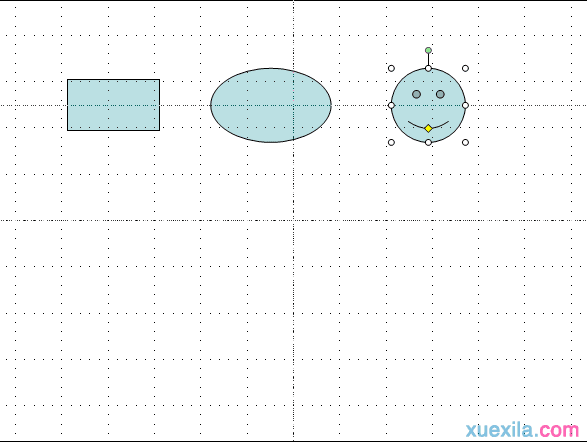
方法二:利用“对齐或分布”工具栏实现对象的快速对齐
1、拖动鼠标选中需对齐的对象后,依次单击绘图工具栏里的“绘图/对齐或分布/水平居中”即可使对象纵向对齐。
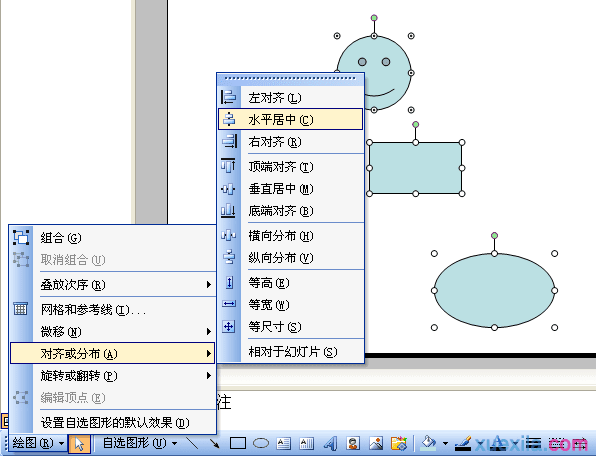
2、如果依次单击“绘图/对齐或分布/纵向分布”,可以让选中的对象纵向均匀分布
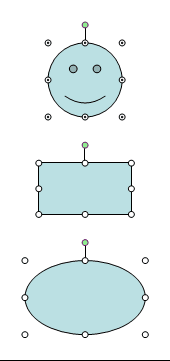
方法三:利用对象的“位置”属性实现多个对象的对齐
拖动鼠标选中需对齐的对象后,在任意对象上双击鼠标,弹出“设置对象格式”对话框,单击顶部的“位置”标签,输入水平位置,可以让对象左侧对齐,输入垂直位置,可以让对象顶端对齐。
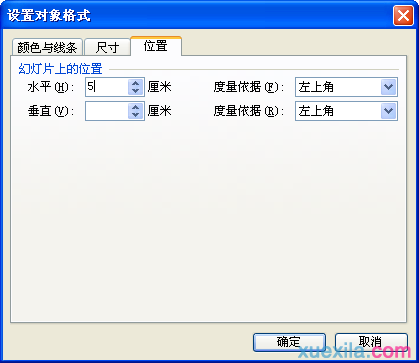
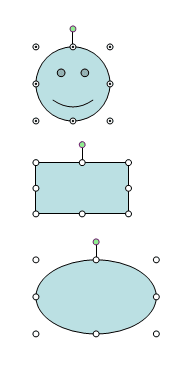
上述方法繁简各异。

WPS演示如何让对象对齐的评论条评论